ブログを大学生で運用しているtaiyo(@暇な大学生ブログ)です。

ブログを始めたいけど始め方が分からない・・・

サーバーはどこにすればいいの・・・
など、ブログを始めるのが不安の人は多いと思います。
そこで今回は、「初心者でも迷わずに、ブログ(WordPress)を始めれる」をテーマに手段ごとに紹介します.
ブログにもさまざま種類がありますが、今回紹介するのはエックスサーバーのWordPressブログの始め方です!
WordPressサイトの始め方のザックリとした手順は
- エックスサーバーに登録する
- ドメインを取得する
- WordPressをインストールする
このような感じです。
レンタルサーバー「エックスサーバー」とWordPressの説明をします。
WordPressとは、サイトやブログを簡単につくれる仕組みのことです。

ブログはなんでWordPressが人気なの?
人気の理由は、簡単だからです。
プログラミングの知識がなくても記事を作成することができ記事を公開することができます。
シンプルで操作もすごくしやすいです!

まず、エックスサーバーってなに?
エックスサーバーとは、レンタルサーバーを提供している会社です。
レンタルサーバーとは、インターネット上にホームページのデータを置く場所を提供してくれるサービスです。
エックスサーバーは国内シェアNo.1で、運用サイト数は170万件を超えています。
今回、ブログを立ち上げるにあたって事前に3つ必要なものがあります。
必要なもの
- スマートフォン(電話・SMS認証)
- メールアドレス
- クレジットカード(お支払いに必要)
では、WordPressブログを立ち上げていきましょう!
WordPressブログの始め方手順
ここからは手順を説明していきます。
WordPressサイトを始めるには、「サーバー」を用意する必要があります。
まずは、エックスサーバー お申込みフォームに新しいページでアクセスしてください。
この記事を見ながら作業していただければわかりやすいと思います。
エックスサーバーに登録
まずはエックスサーバーに登録して、サーバーを準備します。

「10日間無料お試し 新規お申込み」ボタンをクリックします。
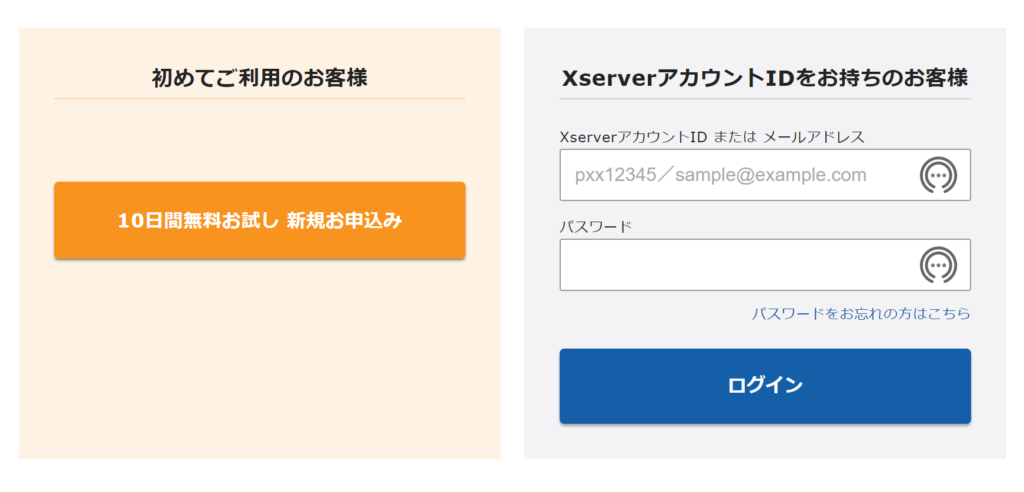
「10日間無料お試し 新規お申込み」ボタンをクリックします。
サーバープラン選択
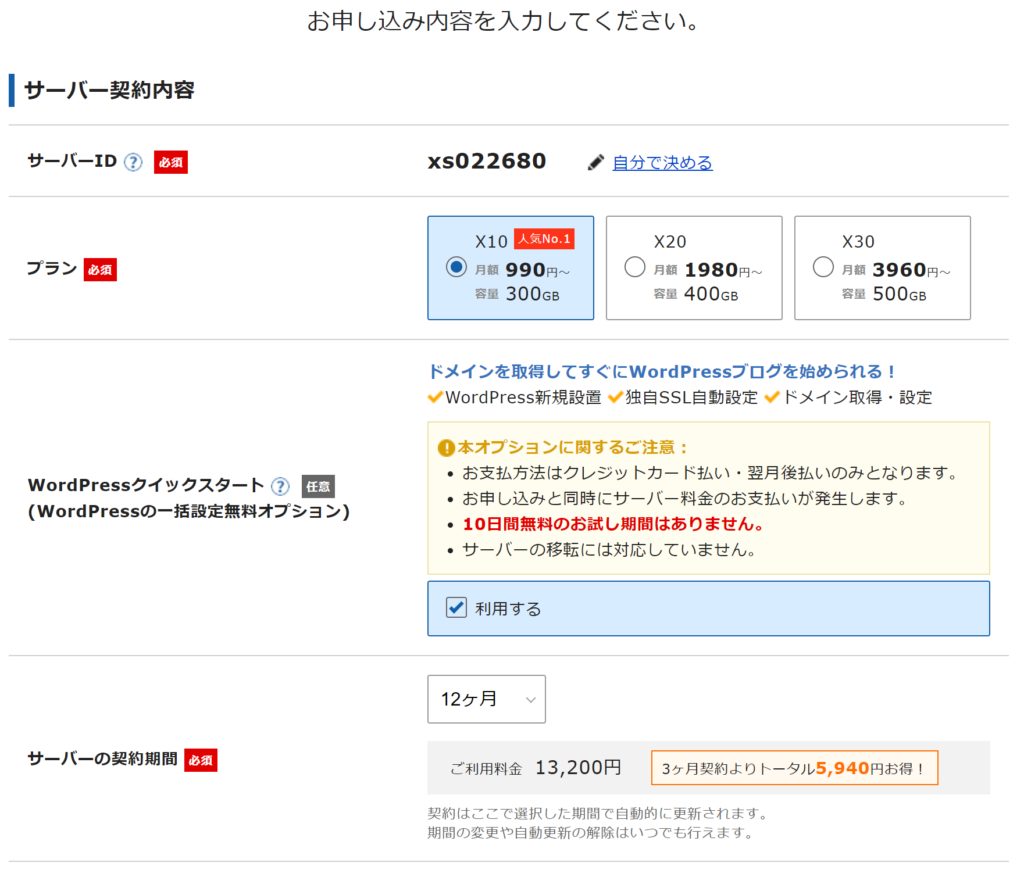
「レンタルサーバー」の契約をします。
サーバーIDはそのままでOKです。
プランは3つあり値段が異なります。
| 月額(税込) | ディスクスペース | |
| X10プラン | 990円~ | 300GB |
| X20プラン | 1,980円~ | 400GB |
| X30プラン | 3,960円~ | 500GB |
エックスサーバー(X10プラン)で全然問題はないです。
エックスサーバー(X10プラン)を申し込みがオススメです!
契約期間は3〜36ヶ月まで選択可能で長期間の契約ほど月間の利用料金がお得になります。

ちなみに自分は続けれるか自信がなかったので、X10プランで12か月契約を選択しました。
36ヵ月にすればよかったと今では思っています。
ドメインを取得
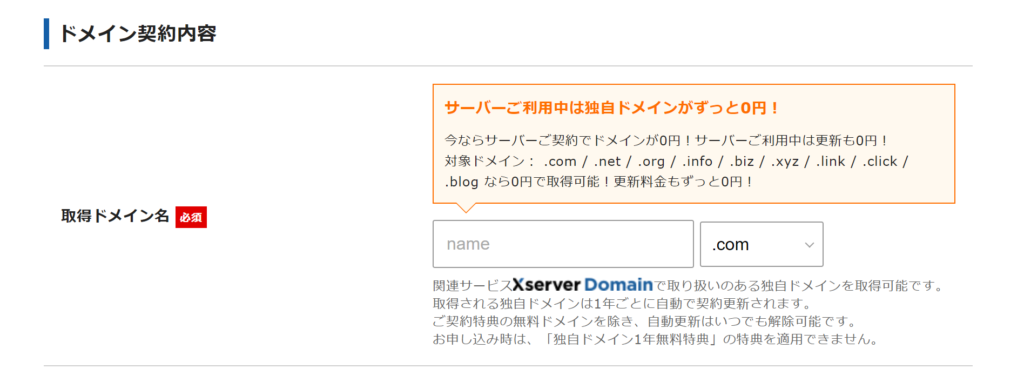
ドメインの契約内容を入力します。
エックスサーバーは、サーバーと一緒にドメインの取得ができ1つのアカウントで管理できるので便利です。
好きなドメイン名を取得できます。好きなドメイン名を決め入力しましょう。
0円の中にあるドメイン名の種類がオススメです。
サーバーとドメインを連携
WordPressをインストール
情報入力
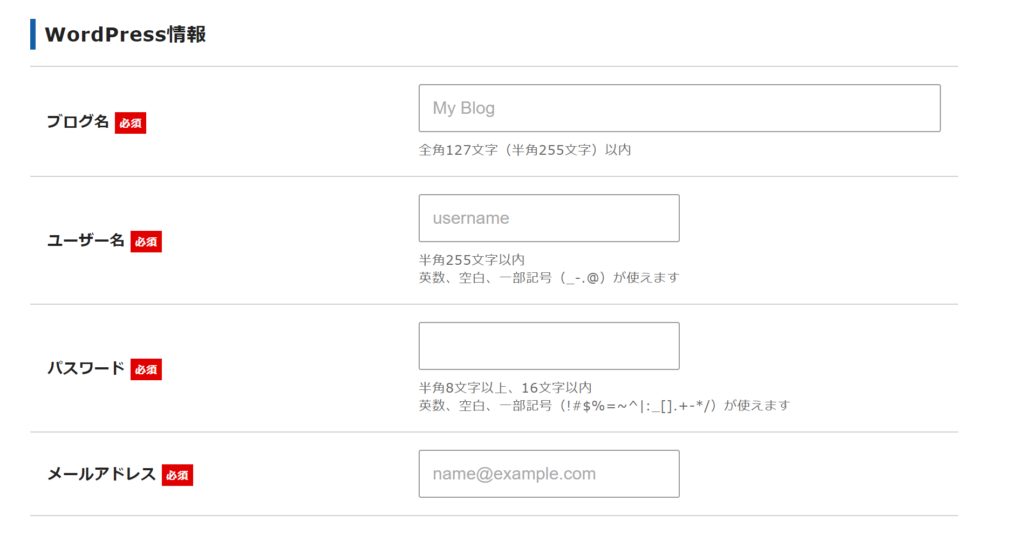
WordPressに情報を入力します。
※注意
ユーザー名とパスワードは次にログインする時に必要になるので忘れないようにしましょう。
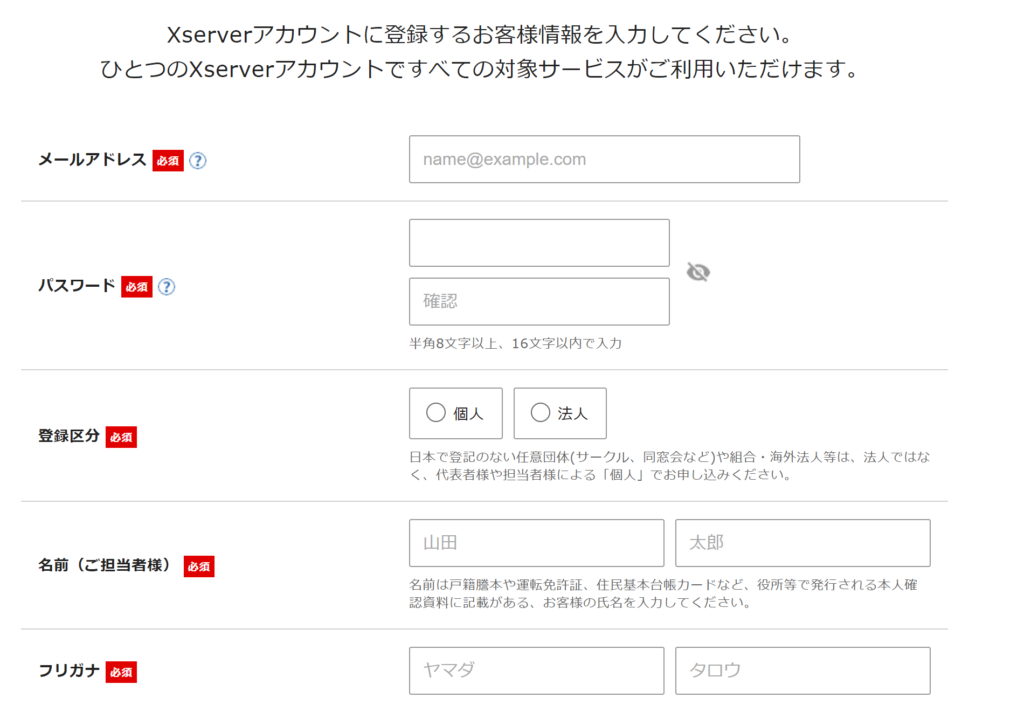
登録情報を入力します。
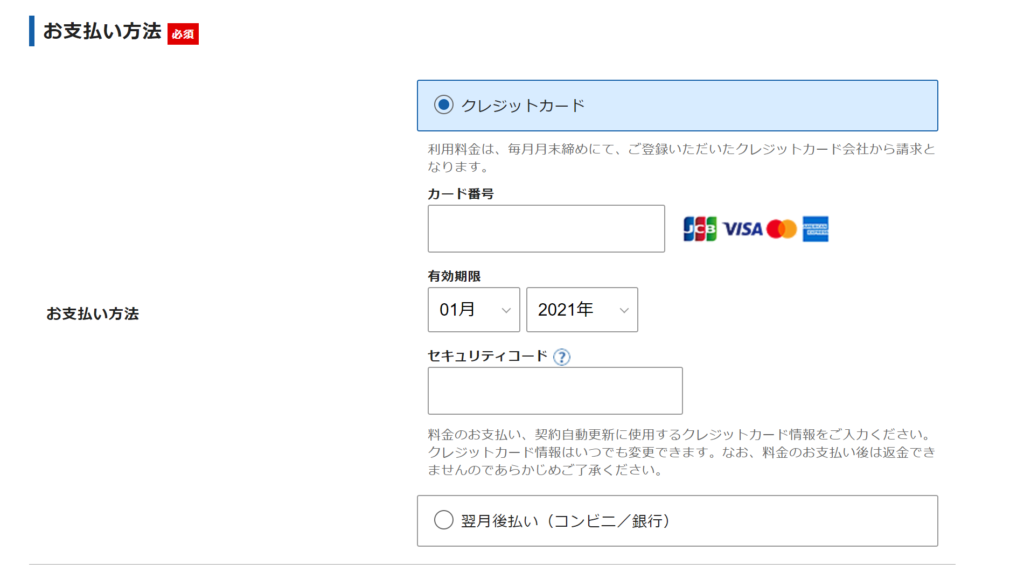
支払方法を入力します。
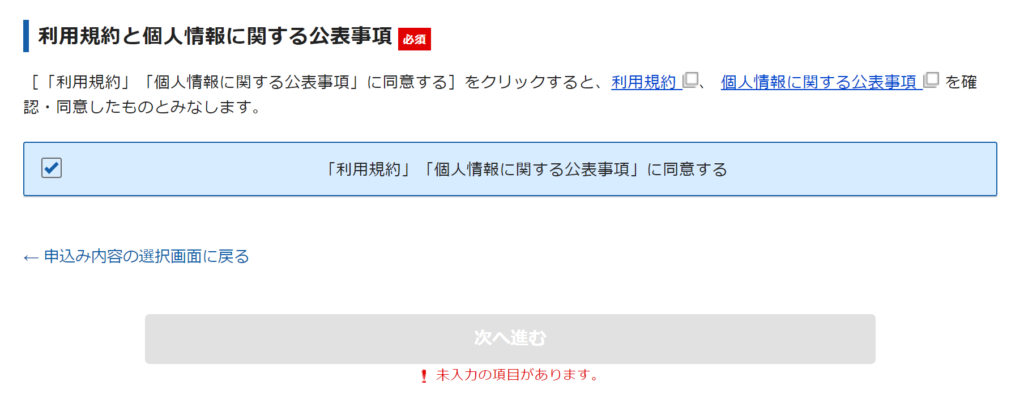
入力し終えたら、「次へ進む」をクリックします。
登録情報を確認する
入力に誤りがないか確認して、「SMS・電話認証へ進む」をクリックします。入力に誤りがあったら、もう一度入力画面に戻って修正しましょう。
↓
認証コードを受け取る
SMSか電話のどちらで認証コードを受け取るかを選びます。
「認証コードを取得する」ボタンを押します。最後に、届いた認証コードをお申し込みフォームに入力すれば、お申込み手続き完了です。
ブログにアクセス
WordPressのログイン画面にアクセスします。
お申し込みで決めたユーザ名とパスワードを入力してログインします。
これで、WordPressブログの立ち上げは完了しました。
ブログを伸ばす方法は以下から


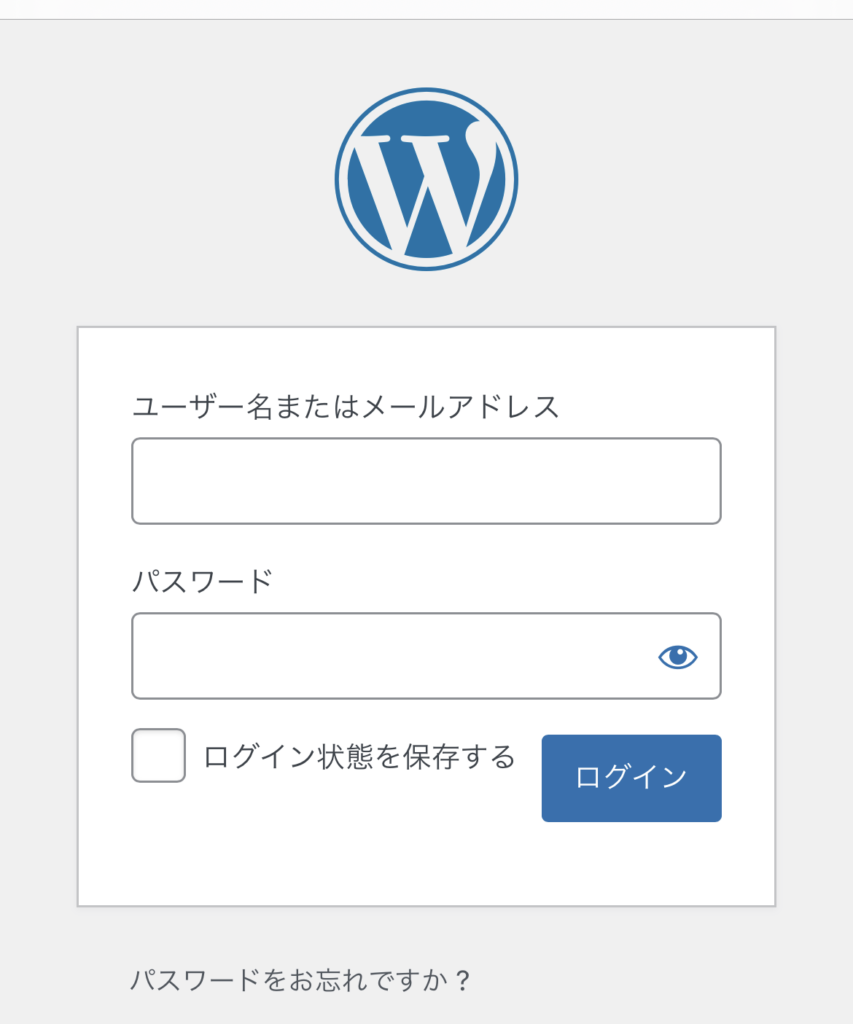



コメント